?Adobe InDesign單獨導出一頁的教程
時間:2023-05-30 11:58:05作者:極光下載站人氣:1243
專門從事設計的用戶都接觸過Adobe
indesign軟件,這款軟件中的功能是很強大的,能夠很好的滿足用戶的排版需求,讓用戶制作出令人滿意的出版物作品,因此Adobe
InDesign軟件成為了用戶很喜歡的一款桌面出版軟件,當用戶在使用這款軟件時,難免會遇到一些自己無法解決的問題,例如有用戶在制作好出版物后,想要導出單獨的一頁來使用,卻不知道怎么來操作實現,于是有用戶問到Adobe
InDesign怎么單獨導出一個的問題,這個問題其實很好解決,用戶只需在打開的導出頁面上來設置導出頁碼范圍即可解決問題,那么下面就和小編一起來看看Adobe
InDesign單獨導出一頁的方法步驟吧,希望用戶能夠喜歡。
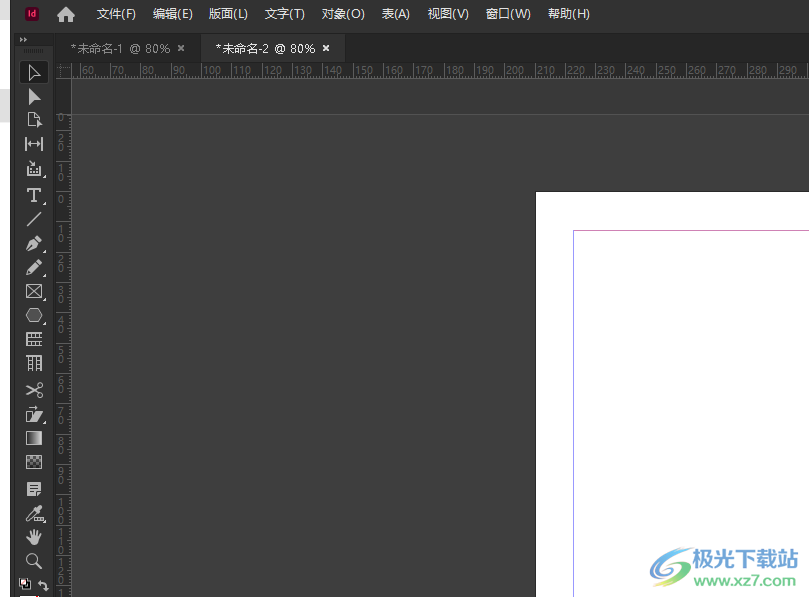
方法步驟
1.首先在電腦上打開Adobe InDesign軟件,并進入到出版物的編輯頁面上
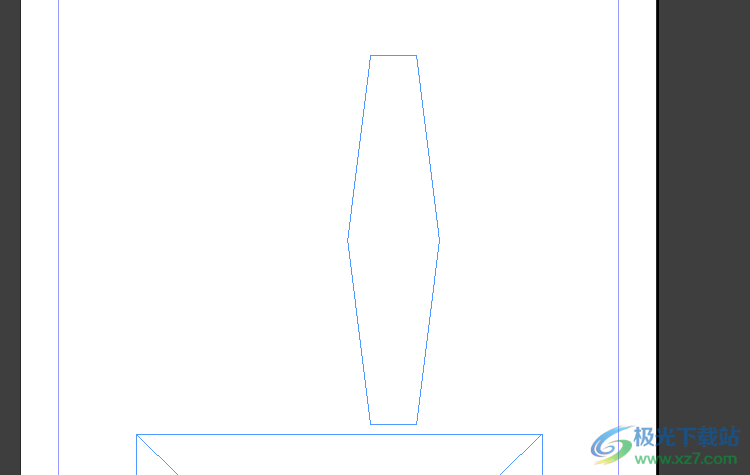
2.接著點擊上方菜單欄中的文件選項,將會顯示出下拉菜單,用戶選擇其中的導出選項
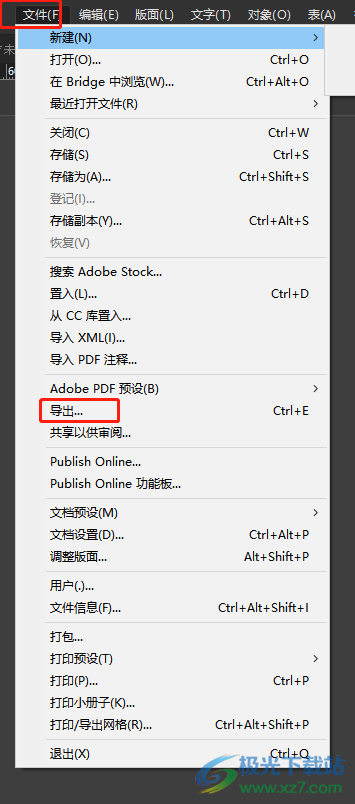
3.將會打開導出窗口,用戶選擇好保存路徑、保存類型和設置文件名稱后按下保存按鈕
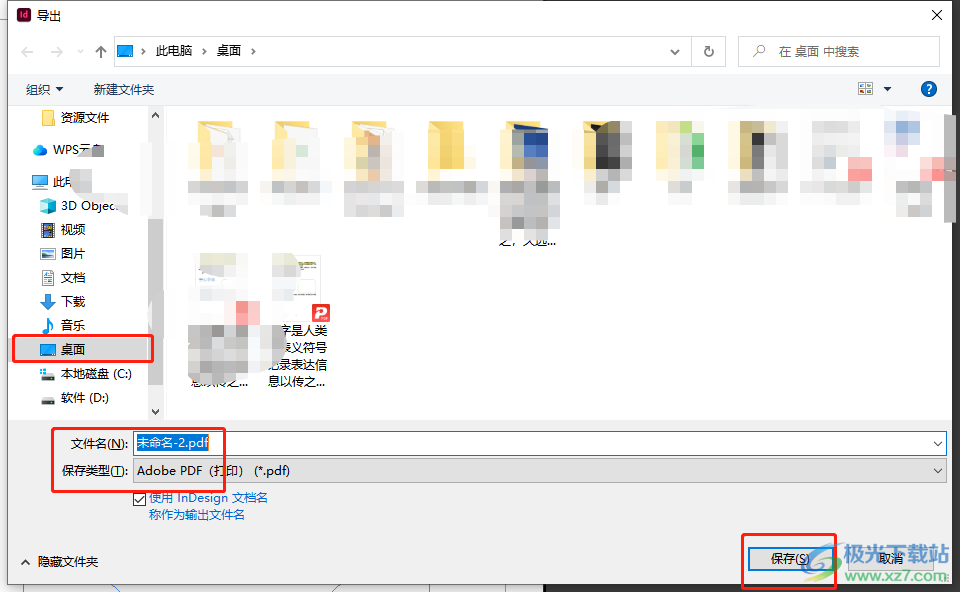
4.在打開的導出Adobe pdf窗口中,用戶需要在頁面板塊中勾選范圍選項
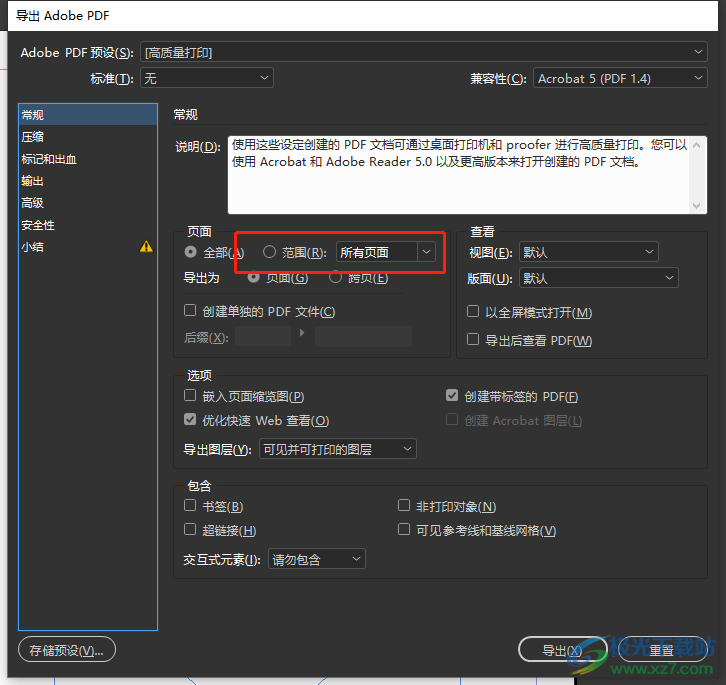
5.這時用戶直接在范圍右側方框中輸入想要單獨導出的頁碼并按下導出按鈕即可
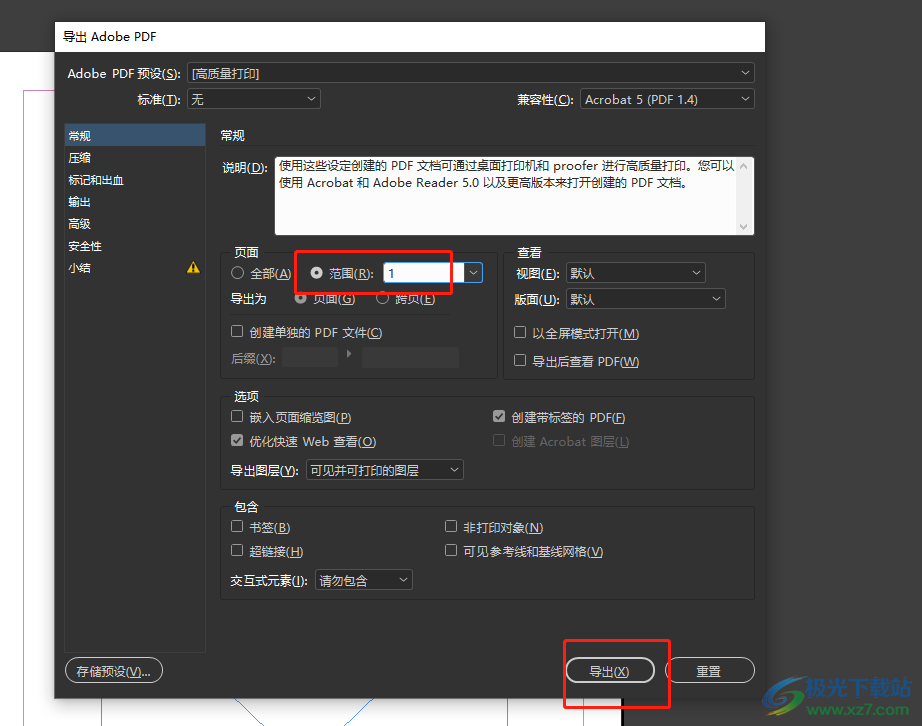
6.最后用戶打開保存文件的文件夾,就可以看到成功導出的單獨一頁,如圖所示

以上就是小編對用戶提出問題整理出來的方法步驟,用戶從中知道了大致的操作過程為點擊文件——導出——設置保存路徑和文件名——保存——范圍——輸入頁碼——導出這幾步,方法簡單易懂,大家快來試試看吧,一定可以解決好大家的問題。

大小:60.68 MB版本:1.1.2.0環境:WinAll, WinXP, Win7
- 進入下載
相關推薦
相關下載
熱門閱覽
- 1百度網盤分享密碼暴力破解方法,怎么破解百度網盤加密鏈接
- 2keyshot6破解安裝步驟-keyshot6破解安裝教程
- 3apktool手機版使用教程-apktool使用方法
- 4mac版steam怎么設置中文 steam mac版設置中文教程
- 5抖音推薦怎么設置頁面?抖音推薦界面重新設置教程
- 6電腦怎么開啟VT 如何開啟VT的詳細教程!
- 7掌上英雄聯盟怎么注銷賬號?掌上英雄聯盟怎么退出登錄
- 8rar文件怎么打開?如何打開rar格式文件
- 9掌上wegame怎么查別人戰績?掌上wegame怎么看別人英雄聯盟戰績
- 10qq郵箱格式怎么寫?qq郵箱格式是什么樣的以及注冊英文郵箱的方法
- 11怎么安裝會聲會影x7?會聲會影x7安裝教程
- 12Word文檔中輕松實現兩行對齊?word文檔兩行文字怎么對齊?
網友評論